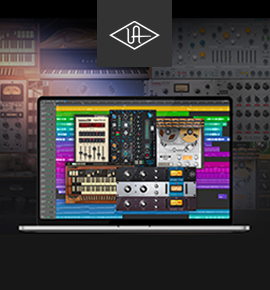O2R 한글 메뉴얼 구해요!!!!
페이지 정보
본문
영문판은 있는데 한글판이 없어요.
한글판 진정~ 원츄 합니다~~~
있으신 분이나 구할 수 있는 곳이 있으면 연락 주세요..
선배님들의 도움이 필요합니다.
gajolee@empal.com
관련자료
Donnie님의 댓글
YAMAHA O2R 사용법 개요
이 글은 O2R 매뉴얼에서 기본적인 사용에 필요한 내용을 발췌하여 번역한 것입니다.
번역 LG아트센터 - 이범훈-
O2R의 기본 연결
모든 장비를 연결할때는 모든전원은 반드시 OFF 되어있어야한다.
사운드 소스를 INPUT CHANNEL 1에 연결시킨다.
만약 스테레오 소스이면 1번과 2번에 각각 연결시킨다.
만약 소스가 XLR 타입이면 O2R의 XLR 타입 커넥터에 연결하고, 폰잭 타입이면 폰잭인풋에 연결한후 믹서의A/B 스위치를 바꾸어 선택해준다. (A – XLR /B- 폰잭)
2. 콘솔 뒷면의 C-R MONITOR OUT 단자를 파워 앰프나 파워드 스피커의 인풋에 연결한다.
만약 헤드폰을 사용한다면 헤드폰을 믹서의PHONE잭에 연결한다.
3. 멀티트렉 녹음기(예:DA88/DA98/ADAT등) 를 이용하여 멀티 녹음할경우 O2R 전용 옵션 INPUT/OUTPUT CARD 에 연결한다.
스테레오 마스터 녹음기로 녹음할경우 믹서뒷면의 디지털이나 아날로그 STEREO OUT 에서 스테레오 녹음기의 디지털이나 아날로그 인풋에 연결시킨다.
4. 02R 의 전원 소켓을 전원 콘센트에 연결한다.
O2R 콘솔은 반드시 콘솔뒷면에 표시되어있는 정확한 전원 용량에 맞는 전원 콘센트에 연결해야 한다.
파워 스위치는 콘솔뒷면 에 있다.
SCENE MEMORY 0 로 리콜
O2R 을 처음 사용하기전 콘솔을 초기화 상태로 만든다.
SCENE MEMORY 버튼을 상하 조절하여 메모리 0인 “0 INITIAL DATA” 로 이동한다.
RECALL 버튼을누르면 초기화상태가 된다.
INPUT 레벨의 조정 (녹음 상황)
MIC/LINE 1의 페이더를 0dB표시가 있는곳까지 올려놓는다.
. 0dB 위치는 처음 페이더 레벨을 맞출때 가장좋은 위치다. 시그널레벨과 노이즈레벨 그리고 나중에 믹스작업을 할 때 레벨을 다시올리거나 내릴 필요가있을 경우 레벨의 증감 여유를 위해서 0dB로 맞춘다.
STEREO 페이더를 0dB 에 맞춘다.
. 믹서의 스테레오 아웃풋 메터는 스테레오 아웃의 레벨을 표시한다. 동시에 스테레오 믹스 시그널은 디지털과 아날로그의 STEREO OUT 커넥터로 나가게 된다.
모니터 소스의 선택
모니터 앰프나 스피커로 듣기전에 반드시 CONTROL ROOM 소스를 미리 선택해야한다.
CONTROL ROOM 버튼 그룹에있는 (ST) 버튼을 누른다.
. 이버튼은 콘트롤룸에서 엔지니어가 모니터링할 수 있는 스테레오 아웃의 선택이다.
C-R LEVEL 노브를 조절하여 음량를 맞춘다.
. 이제 모니터 스피커를 통해 사운드 소스를 들을수있다. 만약 헤드폰을 사용한다면 PHONES LEVEL 노브를 조절하여 듣기좋을 정도의 음량을 조절한다.
GAIN 조절
1. (METER) 버튼을 이용해 METER 1/3 페이지로 이동한다.
. MIC/LINE 1 의 인풋 시그널이 표시된다.
2. 만약 사운드소스가 디스토션이되면서 PEAK 표시에 불이들어오거나 레벨이 CLIP 까지 올라가게되면 20dB(PAD) 스위치를 눌러 MIC/LINE 1 의 입력 레벨을 줄인다.
. 보통 신디사이져나 이펙터종류등의 라인레벨을 채널에 입력시킬 때 PAD 스위치를 필요로하게된다. 만약 마이크를 연결할경우에는 PAD 스위치가 필요 없을것이다.
. 만약 기타나 베이스기타처럼 하이 임피던스의 장비를 사용할경우 다이렉트 박스나 이펙터 프로세서 를 악기와 02R 사이에 인서트하여 사용하거나 기타 앰프에 마이킹을 하여 사용하여야한다.
STEREO INPUT CHANNELS (LINE 17 에서 24) 는 라인 레벨 시그널만 입력한다.
MIC/LINE 1 의 GAIN 콘트롤을 조절하여 적당한 시그널 인풋을 입력시킨다.
. 인풋레벨의 가장 좋은 조절 방법은 PEAK 표시기의 불이 가끔 들어오되 CLIP 표시기의 불은 절대 들어오면 안된다. 만약 PEAK 표시기에 불이가끔 들어오면 아날로그 클립핑 디스토션을 들을수있지만 CLIP 표시기에 불이들어올정도의 시그널이면 디지털 클립핑 디스토션으로 아주 듣기 싫은 소리를 듣게 될것이다.
EQ 조절
MIC/LINE 1의 이큐 조절이다.
O2R각각의 인풋 채널은 4밴드 파라메트릭 이퀄라이져를 가지고 있으며 Q (Bandwith), 주파수, 그리고 게인을 따로 조절할수 있다.
(EQ) 버튼을 이용해 EQ 1/2 PAGE 로 가서 조절 할수도있다.
더욱편한 방법은 조정하고자 하는 채널을 선택 하여 EQUALIZER 블록에가서 조절하는 방법이다.
EQ의 ON/OFF 방법
MIC/LINE 1의 (SEL) 버튼을 누른다.
.채널의 (SEL) 버튼을 누르면 선택된 채널의 LED 불이들어온다.
EQ 버튼을 누른다.
CURSOR버튼을 이용하여 EQ ON icon을 찾아 ON 시킨다.
. EQ 가 작동되면 그림에 표시가된다.
이큐를 켜고 끌때는 (ENTER) 버튼을 누르던지 (EQ ON) 버튼을 누르면 된다.
EQ LIBRARY 의 사용
(EQ) 버튼을 눌러서 EQ 2/2 page 로 간다.
사용할 MIC/LINE 1 의 (SEL) 버튼을 누른다.
이경우는 채널이 이전에 다른 채널이 선택 되어졌을때.
CURSOR 버튼을 이용하여 RECALL 표시가되있는곳을 선택한다.
4. encoder wheel 을 이용하여 사용하고자 하는 Preset 된 EQ PROGRAM 을 선택한다.
* 이큐 프로그램을 찾을때마다 각각의 이큐 커브의 그림이 믹서에 디스플레이된다.
5. (ENTER) 버튼을 누른다.
6. (EQ) 버튼을 눌러 EQ 1/2 page 로 가서 필요한 수정부분이있으면 조절하면 된다.
EQ PROGRAM 의 저장
(EQ) 버튼을 눌러 EQ 2/2 page 로 간다.
CUSOR 를 이용하여 STORE icon 을 선택한다.
Encoder wheel 을 이용하여 저장할EQ program 번호를 선택한다.
. 1~32 까지는 프리셋이으로 이곳에 저장을 원할땐 에러메세지가 뜨게될 것이다. 그러므로33~128 까지의 저장번호중 선택하여 사용한다. undo 기능 을 가진 ”U” program 또한 저장할수없다.
CURSOR를 사용하여 TITLE EDIT box 로 이동한다.
CURSOR 와 encoder wheel 을 이용하여 저장하고자하는 이름의 글자를 찾아 사용한다.
6. CURSOR버튼으로 STORE icon 을찾아 (ENTER)버튼을 눌러준다.
다이알로그박스에 “CANCEL” 인지 “EXECUTE” 인지를 다시한번 물어보게된다.
ROUTING Display Function 의 사용
두가지의 Routing function 의 방법이있다.
한가지의 방법은 ROUTING 1/2 page로 가는 방법.
더욱 편한 방법은 채널의 (SEL) 버튼을 선택하고 ROUTING block 으로가서 사용하는 방법이다.
ROUTING 의 선택
(ROUTING) 버튼으로 ROUTING 1/2 page 로 이동한다.
선택된 채널의 ROUTING 버튼을 이용하여 MIC/LINE 1 을 routin 시킨다.
. Routing 버튼을 누를 때 선택한 번호가ROUTING block의led에 불이들어오며 스크린의 선택된 Routin 번호에도 표시가난다.
. 또한 Cursor 를 이용하여 원하는 Routin icon 에 위치한후 (ENTER) 를누르면 된다.
PANNING
두가지의 Pan function 의 방법이있다.
한가지의 방법은 PAN 1/2 page로 가는 방법.
더욱 편한 방법은 채널을 선택하고 PAN block 으로가서 사용하는 방법이다.
PAN 의 조절
(PAN) 버튼을 누른다.
MIC/LINE 1의 (SEL) 버튼을누르고 PAN 을 돌려서 조절한다.
. (L/ODD) 버튼에서 불이 깜박(짝수 채널일경우는 (R/EVEN)) 일것이다. PAN의 위치는 PAN 노브 바로옆의 바그래프에 표시된다. 다른방법은 CURSOR 버튼을이용해 MIC/LINE 1의PAN icon 을 선택하여 encoder wheel 을 돌려 조절한다.
PAN 조정할 두채널을 합치기. (Ganging Pans)
바로옆의 채널을 합쳐서 동시에 같이 PAN 을 조절할수있다.
MIC/LINE 1 의 (SEL) 버튼을 누른다.
. CURSOR 버튼을이용하여 MIC/LINE 1을 선택할수도있다.
합할 채널과 (ENTER) 버튼을 함께누른다.
. 또한 선택된 채널그룹의PAN block 에서 (L/ODD) 와 (R/EVEN) 버튼을 동시에 눌러 합칠수 있다.
믹서의 디스플레이에 합쳐진 채널사이에는 위아래 두줄의 점선으로 표시된다.
둘중 한 개의 채널의 pan을 움직여도 합쳐진 채널의 pan 도 동시에 움직이게 된다.
AUX Sends
O2R 은 8개의 Aux Sends 가 있다
Aux7 과 Aux8 은 O2R에 내장된 이펙터로 보내기위한 아웃풋이다.
Aux1 에서 Aux6 은 외부의 시그널 프로세서와 이펙터, 스테이지모니터나 멀티트랙 녹음장비등으로 보내지기위해 쓰여진다.
Aux5 와 Aux6은 모니터 믹스를위해 쓰여지거나 스튜디오모니터나 콘트롤룸모니터를위해 다이렉트로 보내지기도한다.
Aux send 를 외부장비를위해 보내질경우 외부장비의 return 은 스테레오 인풋이나 사용하지않은 싱글 인풋채널로 받을수있다.
. Aux1 에서 Aux6 버튼을누르면 각각의 send디스플레이가 보여지고 pre/post icon 이 보여진다.
. Aux7과 Aux8의 버튼을누르면 내장되어있는 이펙터로 가게된다 : Effect1 & Effect2.
Aux 버튼이 눌려있을땐 페이더와 로터리 인코더는 aux send 가되며 채널 페이더는 아니다.
Setting the AUX Send Level
(AUX 1) 버튼을 누른다.
. 페이더는 채널레벨 콘트롤에서 Aux Send 레벨 콘트롤로 바뀐다. FADER STATUS 표시기는 AUX LED로 바뀐다.
(SEL) 버튼이나 CURSOR버튼을이용하여 MIC/LINE 1 을 선택한다.
AUX SEND 의 PRE 나 POST 선택은 (ENTER)버튼을 이용한다.
MIC/LINE 1 의 필요한만큼의 SIGNAL LEVEL을 조절한다.
MONITOR MIX 만들기
O2R은 두개의 다른 모니터 아웃풋이 있다 – CONTROL ROOM OUTPUT & STUDIO OUTPUT – 또한 PHONE 아웃풋도 있다. ( 이것은 CONTROL ROOM 아웃풋과 같은 소스이다)
멀티트랙 녹음을 하는동안, 엔지니어는 스튜디오 안의 뮤지션과는 다른 믹싱된 사운드를 듣고 싶어한다. 예를들어 리듬 섹션을 녹음할 때 베이스 연주자나 드럼연주자는 엔지니어가 콘트롤룸에서 듣는 거보다 더큰 킥 드럼 소리를 원하게된다.
이러한 요구에 맞추어, O2R 은 엔지니어에게 모노 모니터 믹스를하여 AUX 5 나 AUX 6 로 보내던지 스테레오 믹스를 사용하여 AUX 5와 AUX 6에 사용하게된다.
(AUX 5) 버튼을 누른다.
(SEL) 버튼이나 CURSOR 버튼을 이용하여 MIC/LINE 1 을 선택한다.
. send 를 pre-fader 로 나두어야한다. 엔지니어가 콘트롤룸에서 다른 어떤 작업을 할때도 연주자들은 콘트롤룸과는 달리 계속해서 들을수 있기때문이다.
STUDIO 버튼 그룹에서 (AUX 5) 버튼을 누른다.
MIC/LINE 1 의 페이더를 이용하여 적절한 레벨이 될때까지 조절한다.
EFFECTS 조절하기
O2R 에는 두개의 내장 이펙터가있다 : EFFECT 1 & EFFECT 2. 그것들은 AUX 7 과 AUX 8 로 보내진다음 EFT 1 RTN 과 EFT 2 RTN 을 통해 각각 리턴된다. 내장 이펙터를 사용할시 모든 프로세싱은 디지털 안에서 이루어진다.
SEND LEVELS 의 조절
(AUX 7) 버튼을 이용하여 AUX 7 1/3 page 로 이동한다.
(SEL) 버튼이나 CURSOR 버튼을 이용하여 MIC/LINE 1을 선택한다.
(ENTER) 버튼을 이용해 Aux send 를 pre 나 post 로 바꾼다.
. 이펙트로가는 send 는 보통 post-fader 상태로 두게된다. 이것은 이펙터로 가는 시그널이 “dry”채널 레벨을 따라 변동해야하기때문이다.
MIC/LINE 1 페이더를 이용하여 정정한 레벨이 될때까지 조절한다.
EFFECT RETURN 조절하기
이펙트 리턴채널은 아날로그 인풋이 아니므로 게인조절이없고 패드또한 필요하지않는걸 제외하곤 하나의 인풋 채널과 비슷하다.
가장쉬운 방법으로 VIEW 1/2 page 를 를선택하여 모든 필요 사항을 조절할수 있다. 이를 통해 한채널의 모든 파라메터를 볼수 있다.
(VIEW)버튼을 이용해 VIEW 1/2 page 를 찾아 EFT 1 RTN 을 (SEL) 버튼으로 선택한다.
만약 사운드가 디스트가 되던지 계속해서 CLIP 에 도달하면 CURSOR을 이용해 Æ/ATT icon을 선택한다음 encoder wheel 을 이용해 레벨을 조절한다.
CURSOR 버튼으로 PAN icon 을 선택한후 encoder wheel 로 pan position 을 정한다.
CURSOR 버튼으로 ROUTING icon을 선택한후 (ENTER) 버튼으로 이펙트 리턴시그널의 루트를 정한다.
CURSOR 버튼으로 EQ graph 를 선택한다음 (ENTER) 버튼을 누른다.
EFFECTS PROGRAMS 불러내기
(AUX 7) 버튼으로 AUX 7 2/3 page 로 이동한다.
. 선택된 이펙터의 파라메터들을 볼수있다. ( (LIB) icon, 이펙트 커브, 스테레오페어의 이펙트 리턴 레벨메터등) 또한 파라메터를 조절할 수 있는 icon도 볼수있다.
(AUX 7) 버튼으로 AUX 7 3/3 page 로 이동한다.
. 다른방법으론 LIB icon을 (ENTER)버튼을 이용해 AUX 7 3/3 page 로 이동할수있다.
CURSOR 버튼으로 RECALL icon 을 선택한다음 encoder wheel 을 돌려 필요한 이펙트 프로그램을 찾는다.
(ENTER) 버튼을 누른다.
EFFECTS 편집
CURSOR 버튼을 이용해 LIB icon 을 선택한후 (ENTER)버튼을 누른다.
CURSOR 버튼으로 다양한 파라메터들을 선택한후 encoder wheel 로 각각의 값을 조절한다.
USER EFFECT 저장하기
CURSOR 버튼으로 LIB icon 을선택한후 (ENTER) 버튼을 누른다.
CURSOR 버튼을 이용해 TITLE EDIT box 를 선택한다.
CURSOR 로 개별적인 글꼴을 선택한후 encoder wheel 로 필요한 단어들을 찾아 사용한다.
CURSOR 버튼으로 STORE icon 을 선택한후 encoder wheel 을돌려 필요한 이펙트 프로그램을 찾는다.
(ENTER) 버튼을 누른다.
항상 O2R 에 표시되는 다이알로그 박스를 확인하기바란다.
STEREO OUTPUT 의 COMPRESSING
(DYNIMICS) 버튼으로 DYNAMICS 1/2 page 로 이동한다.
STEREO 채널의 (SEL) 버튼을 누른다.
CURSOR 버튼으로 DYNAMICS OFF icon 으로 이동후 (ENTER)버튼을 눌러 processor on 으로 작동시킨다.
CURSOR 버튼으로 KEY IN 파라메터를선택후 encoder wheel 을 돌리던지 (ENTER)버튼을 이용해 프로세서의 트리거 소스를 선택한다.
CURSOR 버튼으로 컴프레서 파라메터를 선택한다.
Encoder wheel 을 돌려 각각 파라메터의 적정량를 조절한다.
DYNAMICS LIBRARY 의 사용
DYNAMICS PROGRAMS 불러내기
(DYNAMICS) 버튼을 이용해 DYNAMICS 2/2 page 로 이동한다.
CURSOR 버튼을 이용해 RECALL icon 을 선택한다. Encoder wheel 을 돌려 다이나믹 프로그램을 선택한다.
(ENTER) 버튼을 누른다.
Editing Dynamics Programs
(DYNAMICS) 버튼으로 DYNAMICS 1/2 page 로 이동한다.
CURSOR 버튼으로 다양한 파라메터들을 선택한후 encoder wheel 로 각각의 값을 조절한다.
. 다이나믹 프로그램들을 변화시켜 사용자가 만족했을 때 저장할 준비는 된것이다.
사용자의 DYNAMICS PROGRAM 의 저장
O2R 에는 88개의 다이나믹 프로그램을 저장 할수있다.
(DYNAMICS) 버튼을 이용해 DYNAMICS 2/2 page 로 이동한다.
CURSOR 버튼을 이용해 TITLE EDIT box 를 선택한다.
3. CURSOR 로 개별적인 글꼴을 선택한후 encoder wheel 로 필요한 단어들을 찾아 사용한다.
CURSOR 버튼으로 STORE icon 으르 선택후 encoder wheel 을 돌려 다이나믹 프로그램을 선택한다.
(ENTER) 버튼을 누른다.
항상 O2R 에 표시되는 다이알로그 박스를 확인하기바란다.
SCENE MEMORIES
O2R은 믹서의 모든 디지털 파라메터의 스넵 샷을 신 메모리 할수있다. 96개의 신 메모리를 할수있고 각 메모리마다 보기쉬운 이름으로 저장할수있다.
두가지의 특별한 메모리가있는데, “0 Initial Data”는 O2R 의 초기 셋팅으로 읽기 전용이다. 다른하나는 undo 기능의 “U” 가 있는데, O2R의 최신 기술중의하나다.
신 메모리는 (STORE) 와 (RECALL) 버튼으로 저장 및 불러내기를할수있다. 신 메모리는 SCENE MEMORY 버튼으로 위아래로 움직여 찾아 선택할수있다.
신 메모리는 오토믹스나 미디 시퀀서, 미디 풋 스위치등으로 저장할수있고 미디 데이터 필터에 저장할수있다.
SCENE MEMORY 저장하기
신 메모리를 저장할 때 edit buffer 에 모든 믹서 셋팅이 제대로 되어 있는지확인을 해야한다. 뜻하지않게 혹은 누군가에의해 몇가지가 바뀔수도있다. 만약 사용자가 믹서의 내용을 정확히 알고 있지않거나 힘들게 하나씩 확인하기싫다면 믹서의 초기화 상태(scene memory 0 “ Initial Data”)를 불러내서 원하는 조절을 한다음 저장을 하라.
SCENE MEMORY 를 위아래로 조정하여 저장할 번호를 선택한다.
. “U” 나 “0 Initial Data” 에는 저장할수없다. 만약 이곳을 선택한다면 에러 메시지가 나타난다.
(STORE) 버튼을 누른다.
. 사용자가 저장을 원할경우02R은 확인 다일얼로그 화면이나타난다. 다이얼로그 화면 에는 두가지 선택이 나타난다 “CANCEL” 인지 “EXECUTE” 할건지를 물어 본다.
SCENE MEMORY 이름 만들기
신 메모리는 저장전후에 이름을 저장할수있다. 후자의경우 먼저 신 메모리를 불러낸후 이름을 정하고 저장을해야한다.
(SCENE MEMORY) 버튼을 이용해 SCENE 1/5 page 로 이동한다.
SCENE MEMORY 버튼을 위아래로 이동하거나 encoder wheel 을 사용해 신 메모리를 선택한다.
. 다른 신 메모리를 선택할경우 숫자 디스플레이 에SCENE MEMORY LED 가 깜박거린다.
( RECALL) 버튼을 눌러 신 메모리를 불러낸다.
CURSOR 버튼으로 TITLE EDIT box 로 이동하여 선택한다.
CURSOR 로 개별적인 글꼴을 선택한후 encoder wheel 로 필요한 단어들을 찾아 사용한다.
(STORE) 버튼을 누른다.
SCENE MEMORY 불러내기
신 메모리는 (RECALL) 버튼으로 불러낼수있으며, 오토 믹스 나 MIDI program Change Messages로도 불러낼수있다.
SCENE MEMORY 버튼을 위아래로 조정하여 필요한 신 메모리를 선택한다.
. 다른 신 메모리를 선택할경우 숫자 디스플레이 에SCENE MEMORY LED 가 깜박거린다.
(RECALL) 버튼을 누른다.
. 선택된 신 메모리가 불려진다.
이 글은 O2R 매뉴얼에서 기본적인 사용에 필요한 내용을 발췌하여 번역한 것입니다.
번역 LG아트센터 - 이범훈-
O2R의 기본 연결
모든 장비를 연결할때는 모든전원은 반드시 OFF 되어있어야한다.
사운드 소스를 INPUT CHANNEL 1에 연결시킨다.
만약 스테레오 소스이면 1번과 2번에 각각 연결시킨다.
만약 소스가 XLR 타입이면 O2R의 XLR 타입 커넥터에 연결하고, 폰잭 타입이면 폰잭인풋에 연결한후 믹서의A/B 스위치를 바꾸어 선택해준다. (A – XLR /B- 폰잭)
2. 콘솔 뒷면의 C-R MONITOR OUT 단자를 파워 앰프나 파워드 스피커의 인풋에 연결한다.
만약 헤드폰을 사용한다면 헤드폰을 믹서의PHONE잭에 연결한다.
3. 멀티트렉 녹음기(예:DA88/DA98/ADAT등) 를 이용하여 멀티 녹음할경우 O2R 전용 옵션 INPUT/OUTPUT CARD 에 연결한다.
스테레오 마스터 녹음기로 녹음할경우 믹서뒷면의 디지털이나 아날로그 STEREO OUT 에서 스테레오 녹음기의 디지털이나 아날로그 인풋에 연결시킨다.
4. 02R 의 전원 소켓을 전원 콘센트에 연결한다.
O2R 콘솔은 반드시 콘솔뒷면에 표시되어있는 정확한 전원 용량에 맞는 전원 콘센트에 연결해야 한다.
파워 스위치는 콘솔뒷면 에 있다.
SCENE MEMORY 0 로 리콜
O2R 을 처음 사용하기전 콘솔을 초기화 상태로 만든다.
SCENE MEMORY 버튼을 상하 조절하여 메모리 0인 “0 INITIAL DATA” 로 이동한다.
RECALL 버튼을누르면 초기화상태가 된다.
INPUT 레벨의 조정 (녹음 상황)
MIC/LINE 1의 페이더를 0dB표시가 있는곳까지 올려놓는다.
. 0dB 위치는 처음 페이더 레벨을 맞출때 가장좋은 위치다. 시그널레벨과 노이즈레벨 그리고 나중에 믹스작업을 할 때 레벨을 다시올리거나 내릴 필요가있을 경우 레벨의 증감 여유를 위해서 0dB로 맞춘다.
STEREO 페이더를 0dB 에 맞춘다.
. 믹서의 스테레오 아웃풋 메터는 스테레오 아웃의 레벨을 표시한다. 동시에 스테레오 믹스 시그널은 디지털과 아날로그의 STEREO OUT 커넥터로 나가게 된다.
모니터 소스의 선택
모니터 앰프나 스피커로 듣기전에 반드시 CONTROL ROOM 소스를 미리 선택해야한다.
CONTROL ROOM 버튼 그룹에있는 (ST) 버튼을 누른다.
. 이버튼은 콘트롤룸에서 엔지니어가 모니터링할 수 있는 스테레오 아웃의 선택이다.
C-R LEVEL 노브를 조절하여 음량를 맞춘다.
. 이제 모니터 스피커를 통해 사운드 소스를 들을수있다. 만약 헤드폰을 사용한다면 PHONES LEVEL 노브를 조절하여 듣기좋을 정도의 음량을 조절한다.
GAIN 조절
1. (METER) 버튼을 이용해 METER 1/3 페이지로 이동한다.
. MIC/LINE 1 의 인풋 시그널이 표시된다.
2. 만약 사운드소스가 디스토션이되면서 PEAK 표시에 불이들어오거나 레벨이 CLIP 까지 올라가게되면 20dB(PAD) 스위치를 눌러 MIC/LINE 1 의 입력 레벨을 줄인다.
. 보통 신디사이져나 이펙터종류등의 라인레벨을 채널에 입력시킬 때 PAD 스위치를 필요로하게된다. 만약 마이크를 연결할경우에는 PAD 스위치가 필요 없을것이다.
. 만약 기타나 베이스기타처럼 하이 임피던스의 장비를 사용할경우 다이렉트 박스나 이펙터 프로세서 를 악기와 02R 사이에 인서트하여 사용하거나 기타 앰프에 마이킹을 하여 사용하여야한다.
STEREO INPUT CHANNELS (LINE 17 에서 24) 는 라인 레벨 시그널만 입력한다.
MIC/LINE 1 의 GAIN 콘트롤을 조절하여 적당한 시그널 인풋을 입력시킨다.
. 인풋레벨의 가장 좋은 조절 방법은 PEAK 표시기의 불이 가끔 들어오되 CLIP 표시기의 불은 절대 들어오면 안된다. 만약 PEAK 표시기에 불이가끔 들어오면 아날로그 클립핑 디스토션을 들을수있지만 CLIP 표시기에 불이들어올정도의 시그널이면 디지털 클립핑 디스토션으로 아주 듣기 싫은 소리를 듣게 될것이다.
EQ 조절
MIC/LINE 1의 이큐 조절이다.
O2R각각의 인풋 채널은 4밴드 파라메트릭 이퀄라이져를 가지고 있으며 Q (Bandwith), 주파수, 그리고 게인을 따로 조절할수 있다.
(EQ) 버튼을 이용해 EQ 1/2 PAGE 로 가서 조절 할수도있다.
더욱편한 방법은 조정하고자 하는 채널을 선택 하여 EQUALIZER 블록에가서 조절하는 방법이다.
EQ의 ON/OFF 방법
MIC/LINE 1의 (SEL) 버튼을 누른다.
.채널의 (SEL) 버튼을 누르면 선택된 채널의 LED 불이들어온다.
EQ 버튼을 누른다.
CURSOR버튼을 이용하여 EQ ON icon을 찾아 ON 시킨다.
. EQ 가 작동되면 그림에 표시가된다.
이큐를 켜고 끌때는 (ENTER) 버튼을 누르던지 (EQ ON) 버튼을 누르면 된다.
EQ LIBRARY 의 사용
(EQ) 버튼을 눌러서 EQ 2/2 page 로 간다.
사용할 MIC/LINE 1 의 (SEL) 버튼을 누른다.
이경우는 채널이 이전에 다른 채널이 선택 되어졌을때.
CURSOR 버튼을 이용하여 RECALL 표시가되있는곳을 선택한다.
4. encoder wheel 을 이용하여 사용하고자 하는 Preset 된 EQ PROGRAM 을 선택한다.
* 이큐 프로그램을 찾을때마다 각각의 이큐 커브의 그림이 믹서에 디스플레이된다.
5. (ENTER) 버튼을 누른다.
6. (EQ) 버튼을 눌러 EQ 1/2 page 로 가서 필요한 수정부분이있으면 조절하면 된다.
EQ PROGRAM 의 저장
(EQ) 버튼을 눌러 EQ 2/2 page 로 간다.
CUSOR 를 이용하여 STORE icon 을 선택한다.
Encoder wheel 을 이용하여 저장할EQ program 번호를 선택한다.
. 1~32 까지는 프리셋이으로 이곳에 저장을 원할땐 에러메세지가 뜨게될 것이다. 그러므로33~128 까지의 저장번호중 선택하여 사용한다. undo 기능 을 가진 ”U” program 또한 저장할수없다.
CURSOR를 사용하여 TITLE EDIT box 로 이동한다.
CURSOR 와 encoder wheel 을 이용하여 저장하고자하는 이름의 글자를 찾아 사용한다.
6. CURSOR버튼으로 STORE icon 을찾아 (ENTER)버튼을 눌러준다.
다이알로그박스에 “CANCEL” 인지 “EXECUTE” 인지를 다시한번 물어보게된다.
ROUTING Display Function 의 사용
두가지의 Routing function 의 방법이있다.
한가지의 방법은 ROUTING 1/2 page로 가는 방법.
더욱 편한 방법은 채널의 (SEL) 버튼을 선택하고 ROUTING block 으로가서 사용하는 방법이다.
ROUTING 의 선택
(ROUTING) 버튼으로 ROUTING 1/2 page 로 이동한다.
선택된 채널의 ROUTING 버튼을 이용하여 MIC/LINE 1 을 routin 시킨다.
. Routing 버튼을 누를 때 선택한 번호가ROUTING block의led에 불이들어오며 스크린의 선택된 Routin 번호에도 표시가난다.
. 또한 Cursor 를 이용하여 원하는 Routin icon 에 위치한후 (ENTER) 를누르면 된다.
PANNING
두가지의 Pan function 의 방법이있다.
한가지의 방법은 PAN 1/2 page로 가는 방법.
더욱 편한 방법은 채널을 선택하고 PAN block 으로가서 사용하는 방법이다.
PAN 의 조절
(PAN) 버튼을 누른다.
MIC/LINE 1의 (SEL) 버튼을누르고 PAN 을 돌려서 조절한다.
. (L/ODD) 버튼에서 불이 깜박(짝수 채널일경우는 (R/EVEN)) 일것이다. PAN의 위치는 PAN 노브 바로옆의 바그래프에 표시된다. 다른방법은 CURSOR 버튼을이용해 MIC/LINE 1의PAN icon 을 선택하여 encoder wheel 을 돌려 조절한다.
PAN 조정할 두채널을 합치기. (Ganging Pans)
바로옆의 채널을 합쳐서 동시에 같이 PAN 을 조절할수있다.
MIC/LINE 1 의 (SEL) 버튼을 누른다.
. CURSOR 버튼을이용하여 MIC/LINE 1을 선택할수도있다.
합할 채널과 (ENTER) 버튼을 함께누른다.
. 또한 선택된 채널그룹의PAN block 에서 (L/ODD) 와 (R/EVEN) 버튼을 동시에 눌러 합칠수 있다.
믹서의 디스플레이에 합쳐진 채널사이에는 위아래 두줄의 점선으로 표시된다.
둘중 한 개의 채널의 pan을 움직여도 합쳐진 채널의 pan 도 동시에 움직이게 된다.
AUX Sends
O2R 은 8개의 Aux Sends 가 있다
Aux7 과 Aux8 은 O2R에 내장된 이펙터로 보내기위한 아웃풋이다.
Aux1 에서 Aux6 은 외부의 시그널 프로세서와 이펙터, 스테이지모니터나 멀티트랙 녹음장비등으로 보내지기위해 쓰여진다.
Aux5 와 Aux6은 모니터 믹스를위해 쓰여지거나 스튜디오모니터나 콘트롤룸모니터를위해 다이렉트로 보내지기도한다.
Aux send 를 외부장비를위해 보내질경우 외부장비의 return 은 스테레오 인풋이나 사용하지않은 싱글 인풋채널로 받을수있다.
. Aux1 에서 Aux6 버튼을누르면 각각의 send디스플레이가 보여지고 pre/post icon 이 보여진다.
. Aux7과 Aux8의 버튼을누르면 내장되어있는 이펙터로 가게된다 : Effect1 & Effect2.
Aux 버튼이 눌려있을땐 페이더와 로터리 인코더는 aux send 가되며 채널 페이더는 아니다.
Setting the AUX Send Level
(AUX 1) 버튼을 누른다.
. 페이더는 채널레벨 콘트롤에서 Aux Send 레벨 콘트롤로 바뀐다. FADER STATUS 표시기는 AUX LED로 바뀐다.
(SEL) 버튼이나 CURSOR버튼을이용하여 MIC/LINE 1 을 선택한다.
AUX SEND 의 PRE 나 POST 선택은 (ENTER)버튼을 이용한다.
MIC/LINE 1 의 필요한만큼의 SIGNAL LEVEL을 조절한다.
MONITOR MIX 만들기
O2R은 두개의 다른 모니터 아웃풋이 있다 – CONTROL ROOM OUTPUT & STUDIO OUTPUT – 또한 PHONE 아웃풋도 있다. ( 이것은 CONTROL ROOM 아웃풋과 같은 소스이다)
멀티트랙 녹음을 하는동안, 엔지니어는 스튜디오 안의 뮤지션과는 다른 믹싱된 사운드를 듣고 싶어한다. 예를들어 리듬 섹션을 녹음할 때 베이스 연주자나 드럼연주자는 엔지니어가 콘트롤룸에서 듣는 거보다 더큰 킥 드럼 소리를 원하게된다.
이러한 요구에 맞추어, O2R 은 엔지니어에게 모노 모니터 믹스를하여 AUX 5 나 AUX 6 로 보내던지 스테레오 믹스를 사용하여 AUX 5와 AUX 6에 사용하게된다.
(AUX 5) 버튼을 누른다.
(SEL) 버튼이나 CURSOR 버튼을 이용하여 MIC/LINE 1 을 선택한다.
. send 를 pre-fader 로 나두어야한다. 엔지니어가 콘트롤룸에서 다른 어떤 작업을 할때도 연주자들은 콘트롤룸과는 달리 계속해서 들을수 있기때문이다.
STUDIO 버튼 그룹에서 (AUX 5) 버튼을 누른다.
MIC/LINE 1 의 페이더를 이용하여 적절한 레벨이 될때까지 조절한다.
EFFECTS 조절하기
O2R 에는 두개의 내장 이펙터가있다 : EFFECT 1 & EFFECT 2. 그것들은 AUX 7 과 AUX 8 로 보내진다음 EFT 1 RTN 과 EFT 2 RTN 을 통해 각각 리턴된다. 내장 이펙터를 사용할시 모든 프로세싱은 디지털 안에서 이루어진다.
SEND LEVELS 의 조절
(AUX 7) 버튼을 이용하여 AUX 7 1/3 page 로 이동한다.
(SEL) 버튼이나 CURSOR 버튼을 이용하여 MIC/LINE 1을 선택한다.
(ENTER) 버튼을 이용해 Aux send 를 pre 나 post 로 바꾼다.
. 이펙트로가는 send 는 보통 post-fader 상태로 두게된다. 이것은 이펙터로 가는 시그널이 “dry”채널 레벨을 따라 변동해야하기때문이다.
MIC/LINE 1 페이더를 이용하여 정정한 레벨이 될때까지 조절한다.
EFFECT RETURN 조절하기
이펙트 리턴채널은 아날로그 인풋이 아니므로 게인조절이없고 패드또한 필요하지않는걸 제외하곤 하나의 인풋 채널과 비슷하다.
가장쉬운 방법으로 VIEW 1/2 page 를 를선택하여 모든 필요 사항을 조절할수 있다. 이를 통해 한채널의 모든 파라메터를 볼수 있다.
(VIEW)버튼을 이용해 VIEW 1/2 page 를 찾아 EFT 1 RTN 을 (SEL) 버튼으로 선택한다.
만약 사운드가 디스트가 되던지 계속해서 CLIP 에 도달하면 CURSOR을 이용해 Æ/ATT icon을 선택한다음 encoder wheel 을 이용해 레벨을 조절한다.
CURSOR 버튼으로 PAN icon 을 선택한후 encoder wheel 로 pan position 을 정한다.
CURSOR 버튼으로 ROUTING icon을 선택한후 (ENTER) 버튼으로 이펙트 리턴시그널의 루트를 정한다.
CURSOR 버튼으로 EQ graph 를 선택한다음 (ENTER) 버튼을 누른다.
EFFECTS PROGRAMS 불러내기
(AUX 7) 버튼으로 AUX 7 2/3 page 로 이동한다.
. 선택된 이펙터의 파라메터들을 볼수있다. ( (LIB) icon, 이펙트 커브, 스테레오페어의 이펙트 리턴 레벨메터등) 또한 파라메터를 조절할 수 있는 icon도 볼수있다.
(AUX 7) 버튼으로 AUX 7 3/3 page 로 이동한다.
. 다른방법으론 LIB icon을 (ENTER)버튼을 이용해 AUX 7 3/3 page 로 이동할수있다.
CURSOR 버튼으로 RECALL icon 을 선택한다음 encoder wheel 을 돌려 필요한 이펙트 프로그램을 찾는다.
(ENTER) 버튼을 누른다.
EFFECTS 편집
CURSOR 버튼을 이용해 LIB icon 을 선택한후 (ENTER)버튼을 누른다.
CURSOR 버튼으로 다양한 파라메터들을 선택한후 encoder wheel 로 각각의 값을 조절한다.
USER EFFECT 저장하기
CURSOR 버튼으로 LIB icon 을선택한후 (ENTER) 버튼을 누른다.
CURSOR 버튼을 이용해 TITLE EDIT box 를 선택한다.
CURSOR 로 개별적인 글꼴을 선택한후 encoder wheel 로 필요한 단어들을 찾아 사용한다.
CURSOR 버튼으로 STORE icon 을 선택한후 encoder wheel 을돌려 필요한 이펙트 프로그램을 찾는다.
(ENTER) 버튼을 누른다.
항상 O2R 에 표시되는 다이알로그 박스를 확인하기바란다.
STEREO OUTPUT 의 COMPRESSING
(DYNIMICS) 버튼으로 DYNAMICS 1/2 page 로 이동한다.
STEREO 채널의 (SEL) 버튼을 누른다.
CURSOR 버튼으로 DYNAMICS OFF icon 으로 이동후 (ENTER)버튼을 눌러 processor on 으로 작동시킨다.
CURSOR 버튼으로 KEY IN 파라메터를선택후 encoder wheel 을 돌리던지 (ENTER)버튼을 이용해 프로세서의 트리거 소스를 선택한다.
CURSOR 버튼으로 컴프레서 파라메터를 선택한다.
Encoder wheel 을 돌려 각각 파라메터의 적정량를 조절한다.
DYNAMICS LIBRARY 의 사용
DYNAMICS PROGRAMS 불러내기
(DYNAMICS) 버튼을 이용해 DYNAMICS 2/2 page 로 이동한다.
CURSOR 버튼을 이용해 RECALL icon 을 선택한다. Encoder wheel 을 돌려 다이나믹 프로그램을 선택한다.
(ENTER) 버튼을 누른다.
Editing Dynamics Programs
(DYNAMICS) 버튼으로 DYNAMICS 1/2 page 로 이동한다.
CURSOR 버튼으로 다양한 파라메터들을 선택한후 encoder wheel 로 각각의 값을 조절한다.
. 다이나믹 프로그램들을 변화시켜 사용자가 만족했을 때 저장할 준비는 된것이다.
사용자의 DYNAMICS PROGRAM 의 저장
O2R 에는 88개의 다이나믹 프로그램을 저장 할수있다.
(DYNAMICS) 버튼을 이용해 DYNAMICS 2/2 page 로 이동한다.
CURSOR 버튼을 이용해 TITLE EDIT box 를 선택한다.
3. CURSOR 로 개별적인 글꼴을 선택한후 encoder wheel 로 필요한 단어들을 찾아 사용한다.
CURSOR 버튼으로 STORE icon 으르 선택후 encoder wheel 을 돌려 다이나믹 프로그램을 선택한다.
(ENTER) 버튼을 누른다.
항상 O2R 에 표시되는 다이알로그 박스를 확인하기바란다.
SCENE MEMORIES
O2R은 믹서의 모든 디지털 파라메터의 스넵 샷을 신 메모리 할수있다. 96개의 신 메모리를 할수있고 각 메모리마다 보기쉬운 이름으로 저장할수있다.
두가지의 특별한 메모리가있는데, “0 Initial Data”는 O2R 의 초기 셋팅으로 읽기 전용이다. 다른하나는 undo 기능의 “U” 가 있는데, O2R의 최신 기술중의하나다.
신 메모리는 (STORE) 와 (RECALL) 버튼으로 저장 및 불러내기를할수있다. 신 메모리는 SCENE MEMORY 버튼으로 위아래로 움직여 찾아 선택할수있다.
신 메모리는 오토믹스나 미디 시퀀서, 미디 풋 스위치등으로 저장할수있고 미디 데이터 필터에 저장할수있다.
SCENE MEMORY 저장하기
신 메모리를 저장할 때 edit buffer 에 모든 믹서 셋팅이 제대로 되어 있는지확인을 해야한다. 뜻하지않게 혹은 누군가에의해 몇가지가 바뀔수도있다. 만약 사용자가 믹서의 내용을 정확히 알고 있지않거나 힘들게 하나씩 확인하기싫다면 믹서의 초기화 상태(scene memory 0 “ Initial Data”)를 불러내서 원하는 조절을 한다음 저장을 하라.
SCENE MEMORY 를 위아래로 조정하여 저장할 번호를 선택한다.
. “U” 나 “0 Initial Data” 에는 저장할수없다. 만약 이곳을 선택한다면 에러 메시지가 나타난다.
(STORE) 버튼을 누른다.
. 사용자가 저장을 원할경우02R은 확인 다일얼로그 화면이나타난다. 다이얼로그 화면 에는 두가지 선택이 나타난다 “CANCEL” 인지 “EXECUTE” 할건지를 물어 본다.
SCENE MEMORY 이름 만들기
신 메모리는 저장전후에 이름을 저장할수있다. 후자의경우 먼저 신 메모리를 불러낸후 이름을 정하고 저장을해야한다.
(SCENE MEMORY) 버튼을 이용해 SCENE 1/5 page 로 이동한다.
SCENE MEMORY 버튼을 위아래로 이동하거나 encoder wheel 을 사용해 신 메모리를 선택한다.
. 다른 신 메모리를 선택할경우 숫자 디스플레이 에SCENE MEMORY LED 가 깜박거린다.
( RECALL) 버튼을 눌러 신 메모리를 불러낸다.
CURSOR 버튼으로 TITLE EDIT box 로 이동하여 선택한다.
CURSOR 로 개별적인 글꼴을 선택한후 encoder wheel 로 필요한 단어들을 찾아 사용한다.
(STORE) 버튼을 누른다.
SCENE MEMORY 불러내기
신 메모리는 (RECALL) 버튼으로 불러낼수있으며, 오토 믹스 나 MIDI program Change Messages로도 불러낼수있다.
SCENE MEMORY 버튼을 위아래로 조정하여 필요한 신 메모리를 선택한다.
. 다른 신 메모리를 선택할경우 숫자 디스플레이 에SCENE MEMORY LED 가 깜박거린다.
(RECALL) 버튼을 누른다.
. 선택된 신 메모리가 불려진다.